7 способов увеличить время работы iPhone на iOS 11. Ios 11 быстро садится батарея
Что делать, если быстро разряжается iPhone на iOS 11?
Купив iPhone 7, вы можете попросту забыть о том, что батарея может быстро разряжаться, но переход на iOS 11 заставит пересмотреть взгляды на экономию энергии. В этой статье мы расскажем о том, что подкрутить, если у вас быстро разряжается iPhone. Правда в iOS 11 существенно исправить ситуацию сможет только толковый апдейт. В большинстве случаев советы работают и на предыдущих версиях iOS.
Отключаем беспроводные модули
Для начала стоит отключить неиспользуемые беспроводные модули. Сотовые данные, особенно касается LTE, теперь легко отключать даже из пульта управления. Нередко можно увидеть iPhone с активным Bluetooth-соединением, хотя ничем таким сам владелец не пользуется. Также отключите AirDrop, если активно не используете данную технологию.
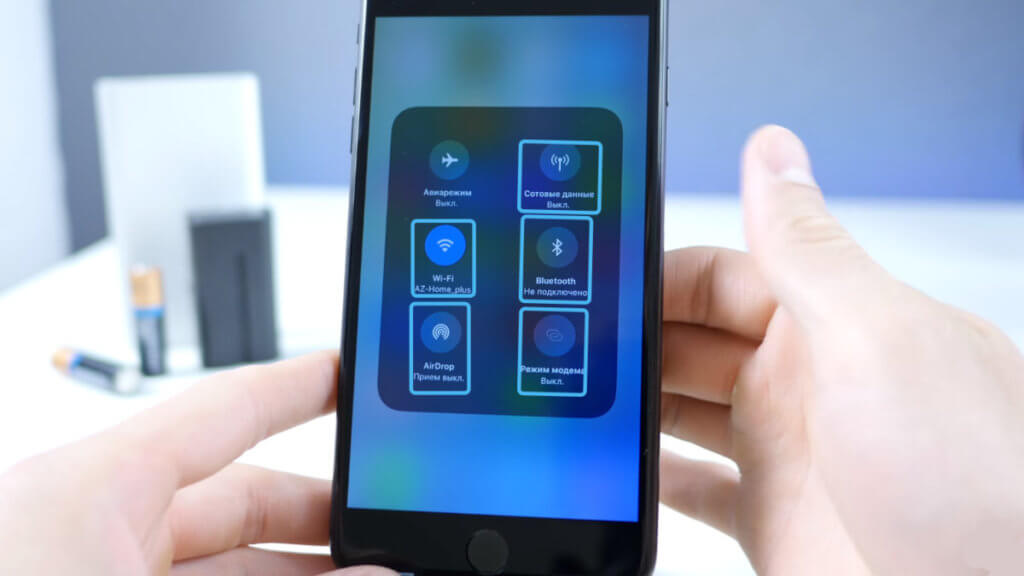
Обновление контента
Пройдите в Настройки-Обновление контента и выключите эту опцию из соответствующего меню. Лучше раз в неделю обновлять приложения, чем напрягать батарею постоянными системными запросами iOS.
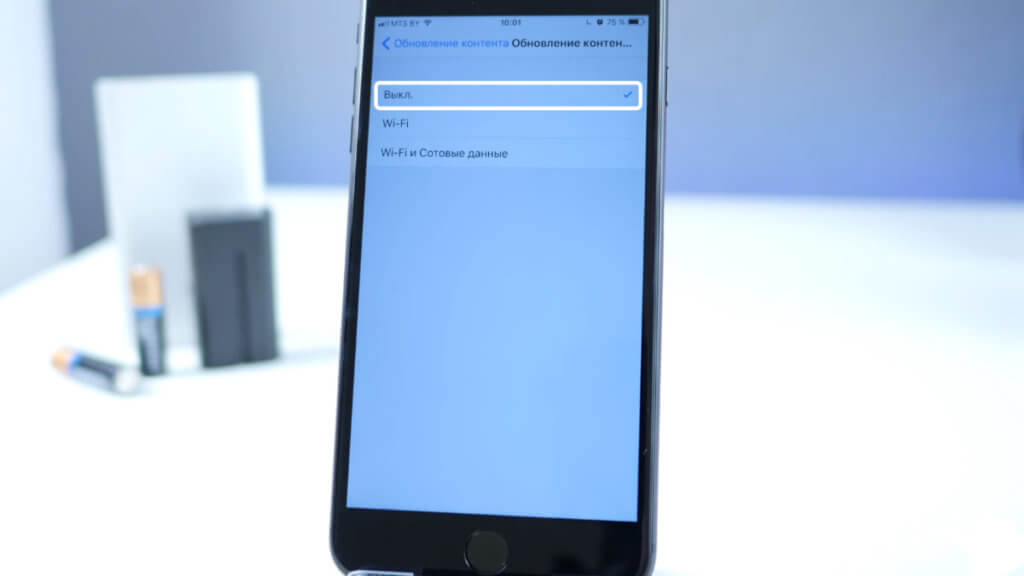
Handoff
Если вам ни о чем не говорит слово Handoff, то перейдите в Основные настройки и выключите данную опцию. Благодаря этой функции, к примеру можно начать писать текст в заметках на MacBook и мгновенно продолжить с того же места на iPhone.
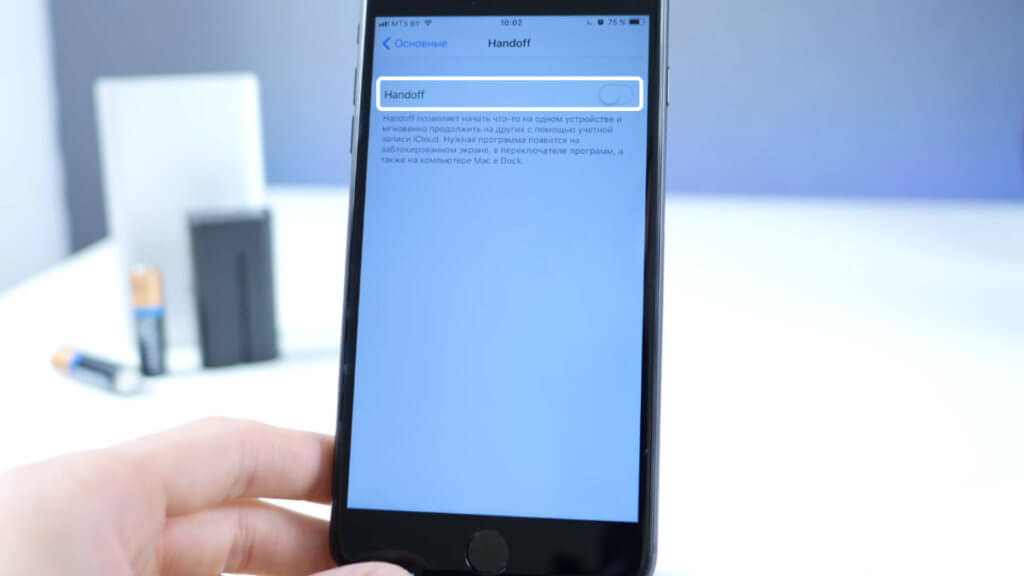
Синхронизация iCloud
Теперь переходим в Настройки-Сотовая связь, прокручиваем весь список в самый низ и отключаем тумблер напротив iCloud Drive. iOS является стабильной платформой, а данные потерпят переноса в облако до нормального подключения к Wi-Fi.
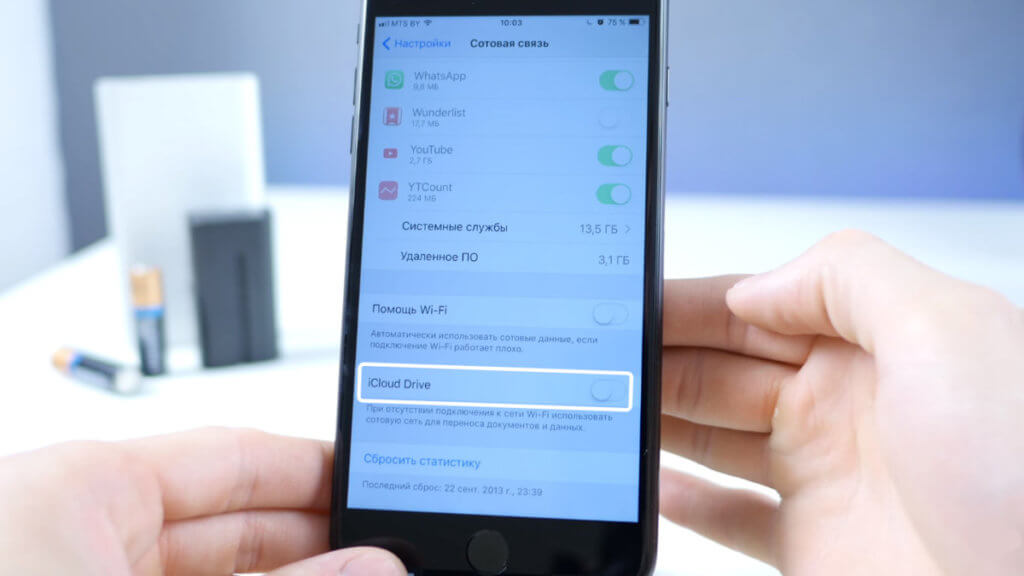
Настройка приложения Фото
Также, чтоб избежать быстрой разрядки iPhone перейдите в настройку приложения Фото. Здесь нам необходимо отключить Медиатека iCloud, если это вам не нужно или уже не осталось места в iCloud. Если у вас нет никаких яблочных устройств кроме iPhone или iPad, отключите опцию Выгрузить в Мой фотопоток. Здесь же перейдите в Сотовые данные и деактивируйте обновление медиатеки через сотовую связь.
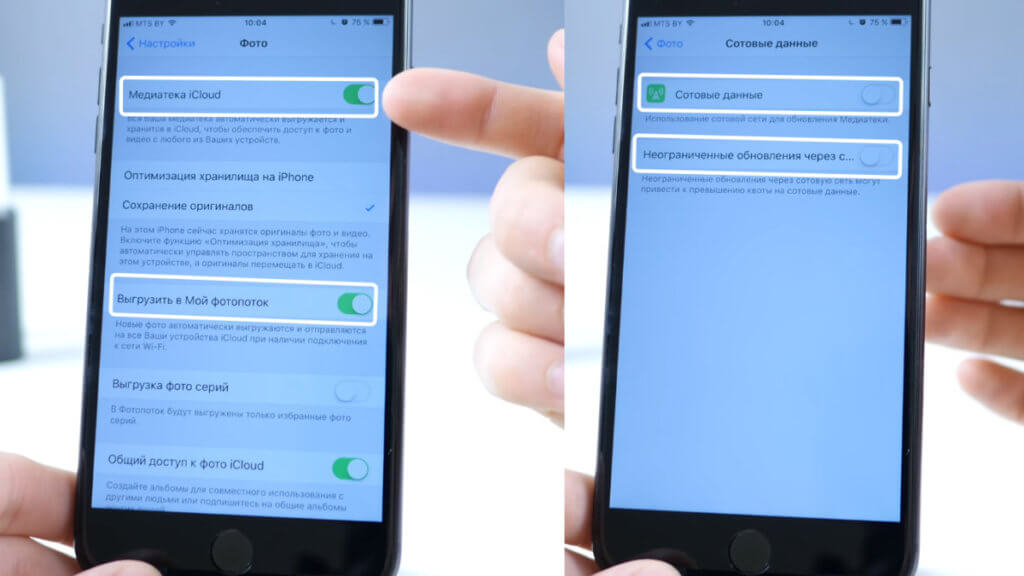
Настройки конфиденциальности
Теперь переходим к множественным настройкам конфиденциальности, первой нам встречаются Службы геолокации. Оставляем данную опцию включенной только для тех приложений, которые действительно этого требуют, например: Карты, Навигатор, Найти iPhone.
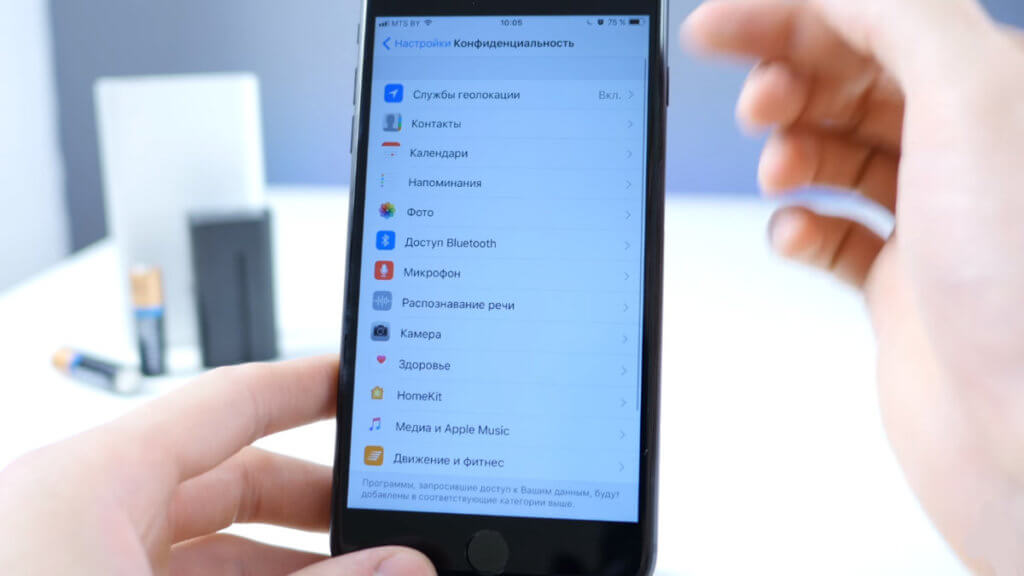
Далее уже заходим в Системные службы и отключаем все опции в точности как показано на изображении, Часто посещаемые места также деактивируем.
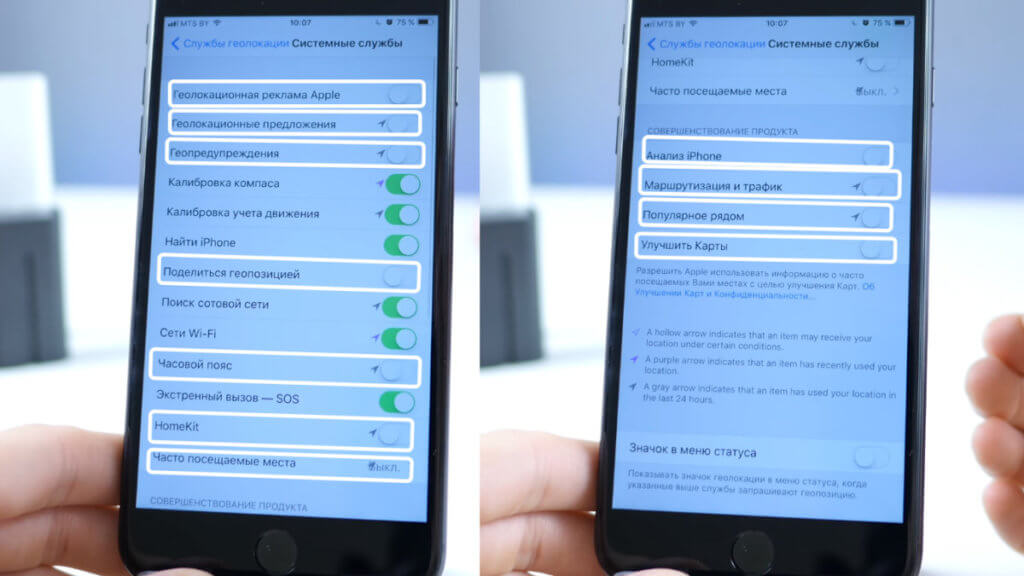
Читайте также: Лучшие фоторедакторы на Андроид
Если вы не имеете фитнес-браслет, вам не интересно сколько вы прошли, шагов проделали и преодолели ступенек, тогда отключаем отслеживание в приложении Движение и фитнес. Нечего лишний раз использовать процессор, GPS и акселерометр. Мы также рекомендуем пройти в пункт Анализ и снимите все галочки с отправки анализов и результатов.
iTunes Store и App Store
Откройте раздел iTunes Store и App Store и отключите все приложения и сервисы в разделе Автоматические загрузки в точности как показано на изображении ниже.
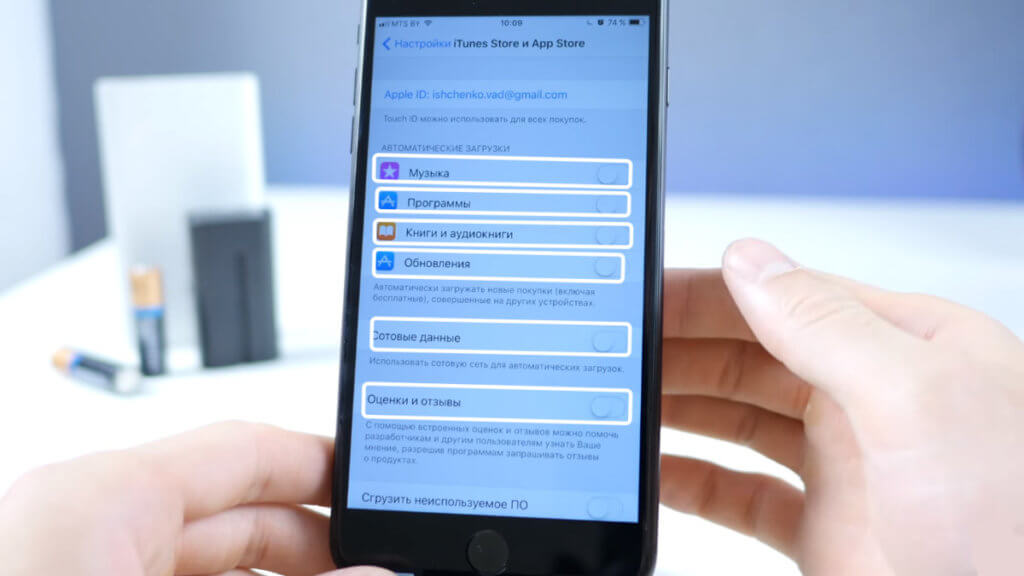
Аккумулятор
Также не забывайте периодически заходить в раздел Аккумулятор, чтобы посмотреть какое приложение может нещадно использовать ресурсы.
Опытным пользователям многие способы будут до боли знакомы, но, а новым владельцам iPhone или iPad эти советы будут определенно полезны.
Что делать, если быстро разряжается iPhone на iOS 11?
4.7 (93.85%) 13 голос(ов)Понравилась статья — оцени!
Похожие записи
appsnew.ru
Category ios 11 быстро садится батарея

Твой Айфон быстро разряжается? Вот 12 Способов увеличить автономность на iOS 11 | Geek Space
6:452 months ago 11,919 viewsДобро пожаловать, друг! Сегодня расскажу как максимально снизить расход заряда батареи на твоих iPhone и...
КАК УСКОРИТЬ НА 100% СВОЙ IPHONE / ЛУЧШИЙ СПОСОБ / 2018
1:483 months ago 557 viewsПоставь лайк и подпишись! ▱▱▱▱▱▱▱▱▱▱▱▱▱▱▱▱ ▱▱▱▱▱▱▱▱▱▱▱▱▱▱▱▱ ○ Тэги (не читать) iphone,...
Лучшие способы продлить работу батареи iPhone и iPad на iOS 11!
5:174 months ago 13,658 viewsЕсли батарея на твоем айфоне разряжается быстро, то примени эти советы как увеличить и продлить время работ...
IOS 11 СТОИТ ЛИ МЕНЯТЬ АККУМУЛЯТОР на iPhone?

Как продлить работу iphone ios 11?
2:046 months ago 326 viewsБыстро садится батарея на iPhone и iPad? Аккумулятор тает на глазах. Не знаешь как сохранять жизнь батарейке?...
Лагает iOS 11 Быстро разряжается батарея на айфоне с iOS 11 Решение есть!
2:487 months ago 92 views
6 tips on how to extend the iPhone!
4:029 months ago 2,227 views🌍 🌍 Help me spread this video around the world - attach it to my friend or relative and they will tell you BIG THANKS ...
КАК ПРОДЛИТЬ ЖИЗНЬ БАТАРЕЙКИ НА iOS 11
6:169 months ago 197,325 viewsТОП 13 ФИШЕК КАК ПРОДЛИТЬ ЖИЗНЬ БАТАРЕЙКИ НА iOS 11 КАК ПРОДЛИТЬ ЖИЗНЬ БАТАРЕЙКИ НА IPHONE КАК ...
Как продлить время работы батареи iPhone или iPad на iOS 11 ? // 5 простых советов !
2:019 months ago 4,549 viewsВсем привет , в этом видео я покажу как продлить время автономной работы батареи вашего iphone или ipad на ios 11!...
5 секретов iOS 11 для экономии аккумулятора
2:029 months ago 10,162 viewsКак экономить заряд аккумулятора в iOS 11.
10 способов избавиться от быстрой разрядки iPhone и iPad на iOS 11
6:049 months ago 382,403 viewsЖми сюда и узнай об Apple все: http://goo.gl/Vno4RO ▻Расценки на рекламу и отдача: http://goo.gl/SuaV2L ▻Twitter: ...How to eliminate the discharge of the iPhone and iPad on iOS 11 in 74 seconds | Lifehacks
Tired of the rapid discharge of iPhone, iPod touch ...
Как увеличить время работы батареи iOS 11 на примере iPhone 5s [Фабрика Озарения]
9:3110 months ago 44,442 viewsКак увеличить время работы аккумулятора iOS 11 на примере iPhone 5s [Фабрика Озарения] Попользовался я iOS 11 и ...
Лагает iOS 11? Быстро разряжается батарея на айфоне с iOS 11? Решение есть!
2:4910 months ago 58,589 viewsСайт с приложениями «ishmv»: https://goo.gl/kNFMJe •Паблик в ВК: https://vk.com/club71786735 •Реклама на канале: ...
Как увеличить время работы батареи на iOS 11 (советы и подсказки)
2:5710 months ago 114,516 viewsКак увеличить время работы батареи на iOS 11 (советы и подсказки) Оценивайте видео, делитесь с друзьями!:) Мой...
ПРОБЛЕМЫ iOS 11 — ПОЧЕМУ НЕ СТОИТ ОБНОВЛЯТЬСЯ
3:4910 months ago 36,652 viewsВ этом #видео я рассказал о том, почему не стоит устанавливать новую #iOS 11. Начнём с того, какие устройства...
Как держит заряд iPhone 7 на iOS 11
2:0110 months ago 16,711 viewsВ этом видео узнаем как держит заряд iPhone 7 на iOS 11. Мое приложение: https://goo.gl/jq5wJq My app: ...
10 Ways to Get Rid of the Quick Discharge of the iPhone and iPad on iOS 11
3:551 year ago 486,341 viewsQuickly the battery sits on the iPhone and iPad? The battery melts before your eyes. Do not you know how to save a battery ...
Полный обзор iOS 11 beta 1! Что нового?
10:011 year ago 1,502 viewsПервую бету iOS 11 я установил на iPhone 5S, самое старое устройство из актуальной линейки смартфонов Apple, и уже...- Ios 11 время выхода

- Как на ios 11 выключить автояркость
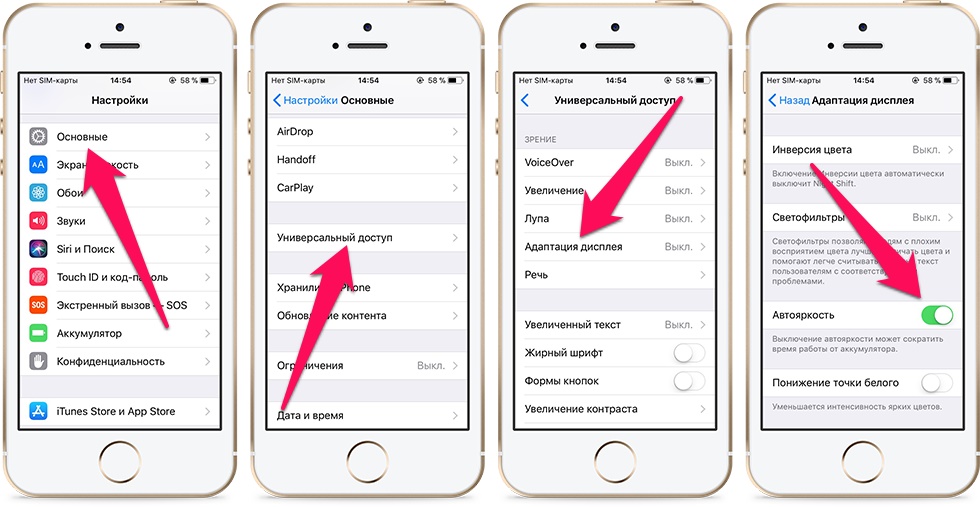
- Как обновить айфон до 11 ios
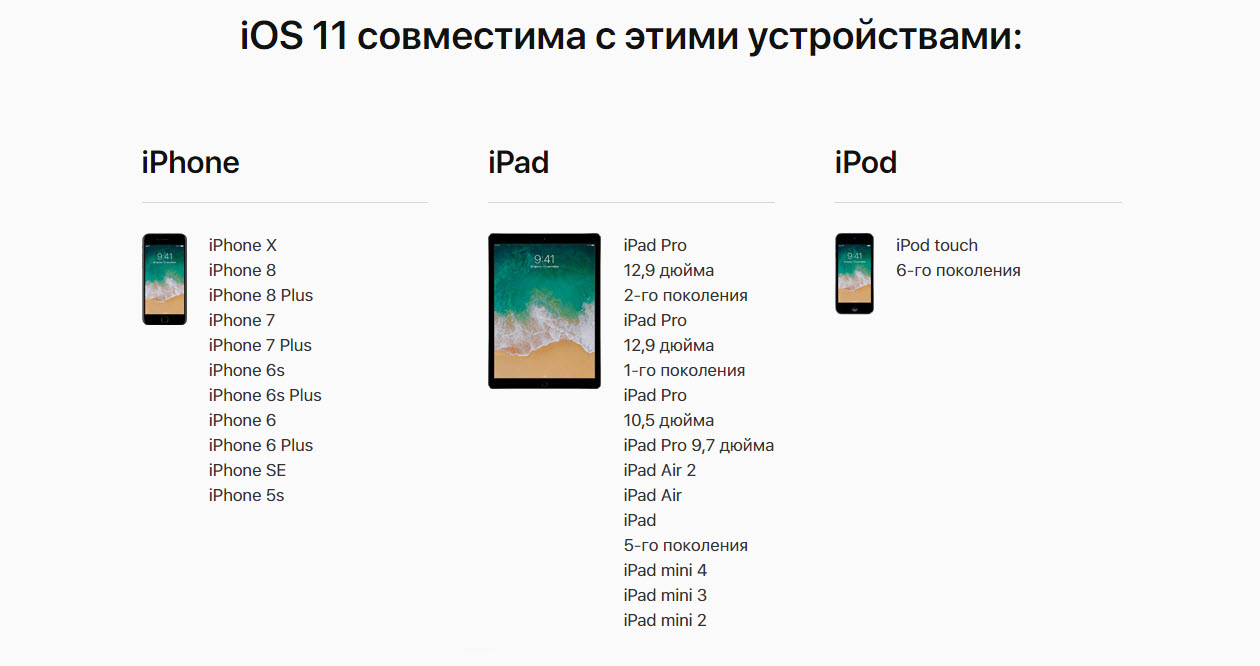
- Обновление ios 11 когда выйдет

- Когда выйдет обновление ios 11
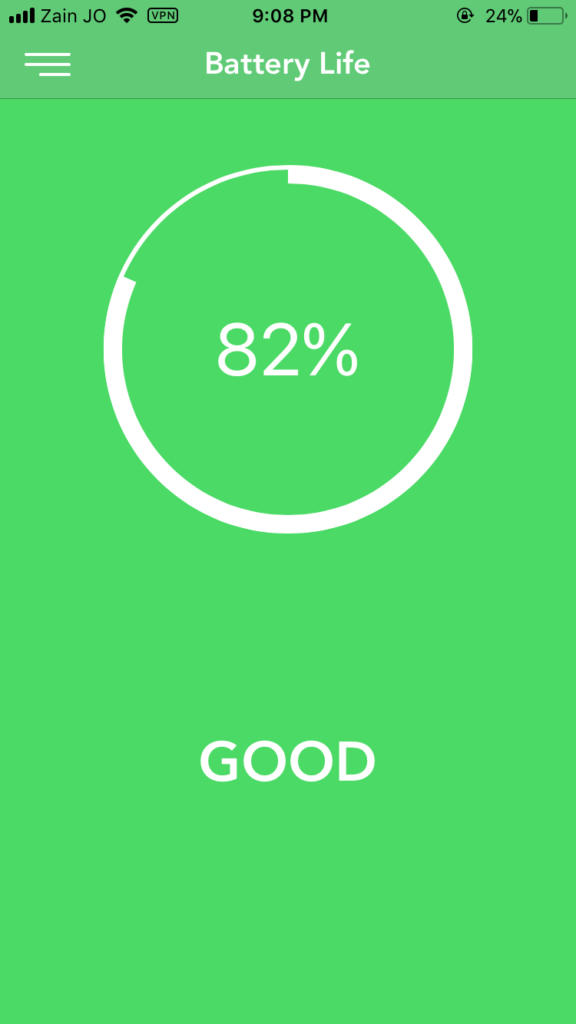
- Ios 11 отзывы после обновления

- Когда выйдет общедоступная версия ios 11

- Почему на ios 11 сам включается wifi

- Как обновить 4 айфон до ios 8

- Ios 11 какие устройства будут поддерживать

- Ios 11 дата релиза

www.showtodaytv.com
Что делать если Айфон X быстро разряжается?
3 ноября вышел iPhone X. Бесспорно, это революционный смартфон, но он как и его предшественники не идеален. Одной из первых проблем, с которой столкнулись пользователи этого устройства, была быстрая разрядка батареи. В этой статье мы расскажем, что делать если Айфон X быстро разряжается и как продлить жизнь батареи на IPhone X, 8/8 Plus, 7/7 Plus.
Как экономить заряд батареи, если Айфон X быстро разряжается:
Если ваш телефон разряжается быстрее, чем обычно, первое, что вы должны сделать, это выяснить используете ли вы ненужные приложения на вашем iPhone. Это может объяснить некоторые из проблем, снижающих продолжительность работы батареи. Однако, если вы уверены, что проблема кроется не в этом, то мы поможем вам решить задачу сохранения заряда батареи. Советы, указанные ниже применимы как к iOS 10, так и к iOS 11, но мы также включили некоторые особенные лайфхаки для пользователей iOS 11.
Конечно Apple работает над исправлением багов в iOS 11, и с обновлениями некоторые ошибки могут быть исправлены, но вы можете столкнуться с ошибками, незамеченными бета-тестерами.
Смотрите также:Что делать если греется Айфон X, 8, 7 и быстро разряжается?Айфон 8 быстро разряжается, советы как увеличить жизнь батареиКакая самая лучшая зарядка для iPhone X и iPhone 8?
Выключите опцию «Raise to Wake» на iPhone:
Если вы имеете iPhone SE, iPhone 6s, iPhone 7 или более поздние версии, то у вас уже по умолчанию включена данная опция. Это может быть причиной ваших проблем с зарядом батареи, особенно если вы часто берете свой телефон или гуляете с ним, перебирая его в руках. Автоматическое выключение и включение экрана телефона будет сокращать жизнь вашего телефона незаметно от вас.
Для того чтобы выключить Raise to Wake:
-Откройте «Настройки»
-Нажмите «Экран и яркость»
-Найдите «Raise to wake» и выключите

Обновите ваши приложения:
Когда Apple выпускает новое обновление для iOS, разработчикам, также необходимо обновить свои приложения. Существует бета-версия прошивки для разработчиков, чтобы они смогли подготовить и оптимизировать свои приложения под последнюю версию. Если вы еще не установили автоматическое обновление приложений для смартфона, его включение может сильно помочь вам с сохранением заряда батареи. Это связано с тем, что разработчики заранее выпускают новые версии приложений, готовые для работы с iOS 11.
Для обновления ваших приложений:
-Откройте «App Store»
-Нажмите на обновления в низу экрана
-Нажмите на обновить все в верхнем правом углу
 Айфон X быстро разряжается
Айфон X быстро разряжаетсяiOS 11 на iPhone – решения проблем с автономностью, предложенные в настройках телефона:
С iOS 11 ваш смартфон будет рекомендовать вам установить определенные опции для сохранения срока службы батареи. Некоторые из тех предложений, что дает вам ваш iPhone, будут также появляться и в наших советах ниже, но вы можете проверить предложения вашего телефона в любое время. Для того чтобы посмотреть рекомендации iPhone вам нужно:
-Открыть «Настройки»
-Нажать «Аккумулятор»
-Под «Life Suggestions» вы можете увидеть рекомендуемые телефоном настройки, которые снизят расход батареи
-Вы можете нажать на любое предложение, для того, чтобы применить рекомендуемые настройки
-Даже если вы не хотите изменять настройки, вы хотя бы будете знать что сжигает заряд вашей батареи
Если вы не видите «Life Suggestions», значит ваш телефон не видит никаких способов улучшить ваши настройки для сохранения заряда батареи. Мы вынуждены с этим не согласится и предлагаем свои способы, представленные ниже.
Сократите количество виджетов на экране блокировки:
Виджеты позволяют вам быстро посмотреть важную для вас информацию. Например погоду, календарь, важные события на сегодня и многое другое. Но все эти виджеты используют энергию для того, чтобы держать вас в курсе событий. Если ваша батарея умирает слишком быстро, отключите виджеты, которые вам не нужны. Для перехода к экрану виджетов с экрана блокировки проведите направо с главного экрана блокировки.
Для удаления виджетов, которые вам не нужны:
-Зайдите в «Настройки» и перейдите в «Control Center»
-Здесь вы можете добавлять или удалять виджеты
-Для удаления виджетов, нажмите на красный кружок около названия виджета
-Появится кнопка «удалить», нажмите её
-Нажмите «готово»


Перезагрузите ваш телефон:
Перезагрузка вашего телефона почти всегда помогает избежать проблем с телефоном. Она едва ли полностью избавит вас от проблем с зарядом батареи, но может дать вашему телефону неплохое ускорение.
Для перезагрузки телефона:
-Переведите вниз кнопку «Sleep/Wake» до момента появления слайда выключения телефона
-Выберите «Power Off»
-После выключения удерживайте кнопку «Sleep/Wake» до того, как он включится обратно
 Айфон X быстро разряжается
Айфон X быстро разряжаетсяВыключите обновление приложений в фоновом режиме:
Когда у вас включено обновление в фоновом режиме, приложения обновляются даже если вы не используете их. Это сделано для того, чтобы когда вы запускали приложение, оно всегда было последней версии, но включить обновления в фоновом режиме — это лучший способ разрядить вашу батарею.
Для их отключения необходимо:
-Открыть «Настройки»
-Нажать «Главное»
-Выбрать «Обновление приложений в фоновом режиме»
-Отключить авто обновление
Примечании: В iOS 11 обновление приложений в фоновом режиме отключено по умолчанию. Вам нужно нажать на «обновление приложений в фоновом режиме» . Теперь вы можете настроить обновление приложений под себя. Например, можно поставить обновление только через Wi-Fi сеть, но даже такое обновление съедает батарею, поэтому мы рекомендуем его выключить.
Геолокация только во время использования приложений:
Геолокация – это другая причина, из-за который Айфон 7/8 и Айфон X быстро разряжается. Множество приложений хотят знать и использовать ваше местоположение по многим причинам, но большей части приложений не нужно отслеживать ваше местоположение, когда вы не используете их, хотя некоторым приложениям это все-таки необходимо. Вы можете войти в настройки вашего приложения и выбрать когда они могут использовать ваше местоположение: всегда, только во время использования приложение или никогда. Если приложению нужно ваше местоположение всегда, выберите соответствующую опцию. Для большинства приложений выберите «только во время использования приложения».
Для этого:
-Откройте «Настройки»
-Нажмите «Приватность»
-Нажмите «Геолокация»
-Выберите нужную вам опцию для каждого приложения
 Айфон X быстро разряжается
Айфон X быстро разряжаетсяКладите ваш телефон экраном вниз:
Когда ваш телефон лежит экранов вверх, каждый раз, когда вы получаете уведомление включается подсветка. Если вы получаете много уведомлений ваша батарея будет быстро терять свой заряд. Это особенно актуально для версии iOS 10 и выше, где вы можете увидеть разговоры, изображения и многое другое прямо с экрана блокировки. Скорее всего вы просто не имеете времени для чтения всех этих уведомлений. Отгородите себя от искушения ответить каждый раз, когда вы видите уведомление на вашем телефоне, просто положив телефон экраном вниз. Это поможет вам значительно сохранить заряд батареи, так как ваш Iphone не будет подсвечиваться каждый раз, когда вы получите уведомление.
Включите режим энергосбережения:
Я колебался с включением этого совета, так как это кажется очевидным лайфхаком, однако не все знают о прелестях этого режима. Конечно, мы бы хотели, чтобы наш iPhone был в состоянии вечно работать без режима низкого энергопотребления, но когда вы еще 3 часа не будите иметь возможность зарядить телефон, а заряд батареи находится на уровне 30 процентов, режим энергосбережения является наилучшим решением. Для того, чтобы включить режим энергосбережения просто активируйте Siri, удерживая кнопку Home, и скажите «Siri, включи режим энергосбережения».
Кроме того, вы можете включить режим энергосбережения вручную.
-Откройте «Настройки»
-Нажмите «Батарея»
-Включите режим энергосбережения
 Айфон X быстро разряжается
Айфон X быстро разряжаетсяЛайфхак для пользователей iOS 11:
Пользователи iOS 11 могут добавить режим энергосбережения в их центр управления, чтобы иметь возможность легкого включения и выключения режима. Просто перейдите во вкладку «Центр Управления» в «Настройках» и нажмите «Настроить Управление». Так же как вы можете удалять виджеты с экрана блокировки, вы можете добавлять, перестраивать ваш «Центр Управление» в iOS 11.
Выключите анимацию на телефоне:
Если вы наслаждаетесь интересными эффектами и реакциями в «Сообщения», вы используете большое количество анимации, что требует заряда батареи. В то время как яркие особенности «Сообщений» могут быть веселыми, они однозначно снизят продолжительность работы вашего смартфона. iPhone имеет анимации практически для всего. Простой переход от приложения к домашнему экрану имеет свою собственную анимацию — iPhone ими просто заполнен. Каждая анимация едва ли использует слишком много батареи, но все вместе могут значительно снизить продолжительность автономной работы телефона.
Выключение анимации:
Как на любом другом устройстве, iPhone потребляет больше энергии, на передачу красивой картинки и гладкости анимации. Эту функцию можно отключить. Она сильно повлияет на визуальные эффекты, но возможно именно из-за этого Айфон X быстро разряжается. Для того, чтобы отключить эту функцию:
-Откройте «Настройки»
-Нажмите «Главное»
-Выберите «Аккумулятор»
-Включите «Low Power Mode»
 Айфон X быстро разряжается
Айфон X быстро разряжаетсяВключите режим полета в помещениях с плохой связью:
Если вы находитесь в месте с плохой связью, ваш iPhone постоянно пытается найти сигнал, истощая вашу батарею в кратчайшие сроки. Для предотвращения разрядки аккумулятора iPhone, откройте «Центр Управления», проведя вверх от нижней части главного экрана и включив режим полета(он выглядит как миниатюрный самолет). После того как вы вернулись к зоне с сильным сигналом сотовой свзяи, используйте те же шаги для включения режима полета.

Если ваш аккумулятор перестал держать заряд и не один из выше перечисленных методов не помог, вы можете приобрести PowerBank, чтобы продлить жизнь батареи.
Виджет от SocialMart
kazizilkree.com
Почему быстро садиться батарея на iphone — СОВЕТЫ И РЕШЕНИЕ КОМПЬЮТЕРНЫХ ПРОБЛЕМ

В вашем айфон 6, айфон 5s, айфон 5, айфон 5s, айфоне 7, айфоне 4s, айфоне 6s, айфоне 4 и так далее быстро садится батарея?
Это самая большая боль всех владельцев смартфонов вне зависимости от используемой ios.
Хотя вам никогда не добиться результата, который имели славные кнопочные телефоны Нокиа, кое-какие причины чтобы батарея слишком быстро не садилась устранить все же можно.
ПРИМЕЧАНИЕ: учтите на морозе аккумулятор садится всегда намного быстрее чем при нормальной температуре.
Ниже найдете важные советы по решению проблемы быстрой разрядки аккумулятора на iphone ios.
ВНИМАНИЕ: пока не забыл рекомендую ознакомится с 5-тью мифами о зарядке батареи в айфоне которые ходят по интернету и вводят людей в заблуждение.
Почему садится батарея в айфоне после обновления
Если аккумулятор на вашем iphone 6, iphone 5s, iphone 5, iphone 4s, iphone se, iphone 4, iphone 7 plus, iphone x, iphone 6s plus, iphone 8 plus и других начал быстрее разряжается после обновления (установки iOS 11), вы можете легко узнать причины, что это вызывает.
Обновление до iOS 11 включает в себя много новых функций, таких как полностью новый настраиваемый центр управления, расширенные функции многозадачности, приложение «Новые файлы», «Дополненная реальность» с ARKit, перестроенный App Store и многие другие.
Все это несомненно жрет питание, поэтому вам необходимо правильно расходовать заряд. Сделать это не сложно.
Садится быстро батарея – используйте ее правильно
Проблемы с батарейным питанием очень субъективны, поскольку они основаны на индивидуальном шаблоне использования, поэтому тяжело точно определить, что может быть причиной именно у вас.
Первым шагом в решении проблемы, когда стала очень быстро садится батарея, даже в новом айфоне это выявить потребителей.
Система iOS предоставляет информацию о потреблении батареи для конкретных приложений и функций.
Рядом с позицией дается даже точное время работы каждого приложения в фоновом режиме. Эта информация может быть использована для определения приложений с интенсивным использованием заряда.
Где найти использование батареи? Перейдите в Настройки → Аккумулятор → Использование аккумулятора.
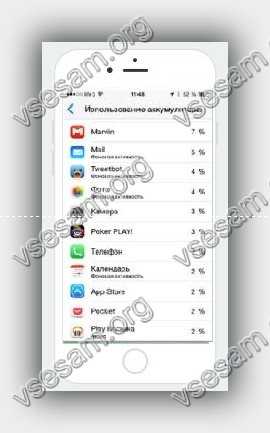
На вкладке отобразятся все системные приложения и службы, такие как главный экран и блокировка экрана, которые также потребляют питание.
По умолчанию отображаются приложения, которые использовали аккумулятор за последние 24 часа. Вы можете выбрать значок часов справа для отображения данных за последние 7 дней.
Стоит отметить, что приложение с высоким процентом потребления питания не обязательно значат, что они плохо влияет на срок службы батареи.
Это может быть связано с тем, что у вас постоянно запускается фоновое обновление и вы получаете от него много уведомлений.
Приложения, на которые вы должны обратить внимание, — это те, которые отображаются в списке потребления питания, даже если вы их не использовали.
Что вы должны сделать? Если вы определили приложение, которое сокращает садит батарею вашего устройства, то можете сделать несколько вещей.Если можете жить без этого приложения, то лучшим решением будет его удаление с устройства.
Хотя iOS достаточно оптимизирована, некоторые приложения загружают контент в фоновом режиме.
Вы можете принудительно закрыть приложение VoIP, навигацию и потоковое аудио, если их не используете.
Не забудьте закрыть только те приложения, которые вы не используете слишком часто. Для этого дважды щелкните Home (Домой) и перелистывая открытые приложения, найдите те, которые хотите закрыть и закройте их пальцем как бы выбрасывая с экрана.
Садится батарея в айфоне через обновление приложений в фоновом режиме
Система iOS позволяет загружать контент в фоновом режиме для некоторых мобильных приложений.
Хотя Apple внедрила множество оптимизаций для обеспечения самого продолжительного срока службы батареи, некоторые приложения могут сократить срок службы батареи.
К счастью, вы можете отключить фоновые обновления для всех или только выбранных приложений.
Чтобы отключить обновление приложения в фоновом режиме, откройте «Настройки → Общие» → «Обновить приложение» в фоновом режиме и отключите этот параметр для приложений, которым не требуется постоянное обновление данных.
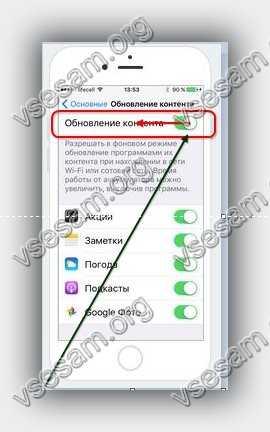
Я настоятельно рекомендую отключить обновление для Facebook при работе от батареи — это безусловно, продлит срок службы батареи.
В iOS 11 у вас есть возможность включить обновление приложения в фоновом режиме только тогда, когда вы подключены к сети Wi-Fi.
Когда мы устанавливаем приложение и запускаем его, часто появляется системное окно с вопросом, разрешать ли ему доступ к различным параметрам, например, к нашему местоположению, фотографиям и т. д.
Мы обычно соглашаемся. Однако приложения, использующие службы определения местоположения, могут сильно повлиять на срок службы аккумулятора. Вы можете выбирать, какие приложения должны иметь доступ к местоположению устройства.
Лучшее решение — отключить службы определения местоположения для всех приложений. После отключения служб определения местоположения для всех приложений вы можете указать, какие приложения, такие как навигация, должны использовать доступ к местоположению и разрешать им делать это в отдельных настройках.
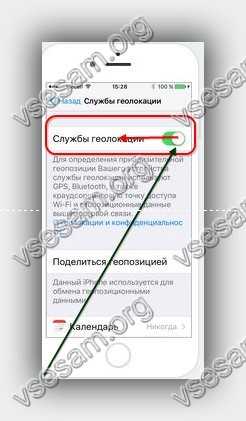
Если вы случайно отключите доступ к службе определения местоположения для приложения, которое должно его использовать, не волнуйтесь, вы увидите соответствующее сообщение, и можете снова включить его.
Садится батарея в iphone — включите «Режим энергосбережения»
Если вы заметили, что на вашем устройстве села батарея, вы все равно можете использовать устройство, прежде чем подключать его к зарядному, только обязательно включите «режим энергосбережения».

Эта опция временно снижает энергопотребление за счет отключения или уменьшения частоты новых загрузок электронной почты, фоновые обновления, автоматические загрузки и некоторые визуальные эффекты.
Apple утверждает, что режим низкого энергопотребления может продлить срок службы батареи еще на 3 часа.
Запрос на автоматическую активацию режима энергосбережения также появится, если аккумулятор разрядится ниже 20% и автоматически отключится, когда аккумулятор зарядится выше 80%.
Быстро села батарея в Iphone — проверьте сигнал
Если вы живете или работаете в районе, где покрытия LTE 4G и его не используете, то отключите, чтобы предотвратить ненужное потребление батареи антеннами LTE.
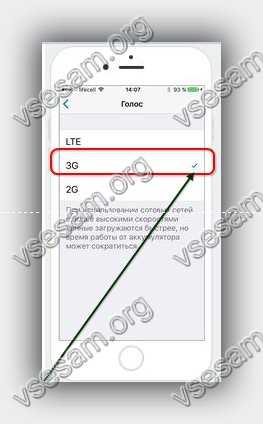
ВНИМАНИЕ: чем выше скорость интернета, тем больше потребление питания.
Быстро садится батарея в айфоне — отключите Push
Возможность загрузки push сообщений электронной почты может быть одной из основных причин быстрого истощения батарей на некоторых устройствах.
Чтобы определить, загружено ли ваше электронное письмо с помощью параметра Push или Fetch, запустите «Настройки» → «Учетные записи и пароли» → «Получить новые данные».
Вы можете проверить и запретить учетной записи загружать электронную почту с помощью Push, Fetch или Manual.
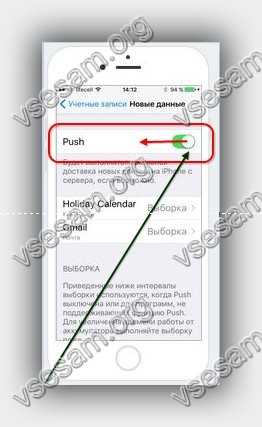
Опция Push предоставляет мгновенное уведомление, когда вы получаете новое электронное письмо, а Fetch загружает новые сообщения каждые 15, 30 минут, каждый час или при запуске приложения Mail.
Вы можете временно отключить загрузку электронной почты для учетных записей электронную почту, чтобы узнать, улучшит ли это срок службы батареи.
В качестве альтернативы, если вы используете несколько учетных записей электронной почты, вы можете отключить Push для учетной записи, из которой вам не нужно получать мгновенные уведомления о новом электронном письме и переключиться на ручную загрузку — в этом случае сообщения будут загружаться при запуске приложения Mail. Чем дольше вы устанавливаете частоту загрузки, тем лучше время автономной работы.
Садится батарея в iphone — удалите лишние виджеты
Вы можете добавить много виджетов на экран, но некоторые из них могут сократить время работы от батареи, поскольку они загружают данные в фоновом режиме и используют службы определения местоположения для отображения текущей информации.
Вы должны просмотреть список и удалить виджеты, которые не хотите использовать.
На экране виджетов перейдите в нижнюю часть и выберите «Изменить», чтобы получить доступ к настройкам. Нажмите красную кнопку, чтобы удалить виджет из Центра уведомлений.
Садится батарея — отключите ненужнужную индексацию поиска
Эта опция позволяет отключить поиск для многих типов контента, таких как Приложения, Контакты, Музыка, Подкасты, Почта, События и т. д.
Снимите флажок с выбранного содержимого, который вы не хотите искать, выбрав Настройки → Общие → Siri и поиск или вообще Siri отключите полностью.
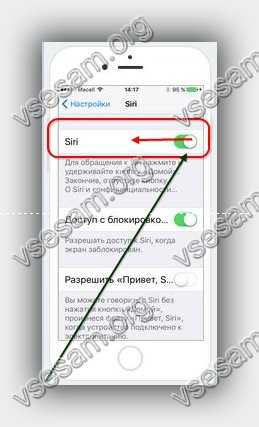
После установки основного обновления системного программного обеспечения, такого как iOS 11, индексирование содержимого занимает некоторое время, что также может повлиять на срок службы батареи, поэтому дайте устройству через день или два завершить обход.
Другие советы что делать если в айфоне быстро садится батарея
Если вы не подключаете устройства Bluetooth к iPhone, отключите эту функцию (Настройки → Общие → Bluetooth). Отключение Bluetooth в центре управления не отключает этот параметр! как в случае сетей Wi-Fi.
Установите время автоматической блокировки, чтобы iPhone был выключен раньше, чем период бездействия.
Чтобы установить время автоблокировки, запустите «Настройки» → «Дисплей» и «Яркость» → «Автоблокировка» и установите значение 30 секунд, 1, 2, 3, 4 или 5 минут. Чем короче время автоблокировки, тем лучше.
Одним из наиболее интенсивных процессов, использующих процессы и батареи, является модуль Wi-Fi и поиск доступных беспроводных сетей.
Если вы не используете Wi-Fi-сеть, лучше отключить эту опцию, выбрав «Настройки» → «Wi-Fi» и нажмите переключатель «Вкл. / Выкл.».
Также неплохо отключить опцию Ask или connect. Помните, что, отключив эту функцию, ваш iPhone будет автоматически подключаться к запоминающимся сетям Wi-Fi, но вам придется вручную выбирать сеть, если нет известных сетей. По умолчанию функция отключена.
Автоматическая яркость экрана позволяет продлить срок службы батареи. Вы также можете уменьшить яркость экрана по умолчанию в зависимости от ваших предпочтений или включить функцию автоматической яркости, которая автоматически регулирует яркость экрана до текущего освещения.
На Apple iOS 11 были перенесены параметры автоматической яркости. Вы можете найти их, выбрав «Настройки» → «Общие» → «Доступность» → «Параметры экрана». Примечание. Apple включает эту опцию по умолчанию.
Apple рекомендует пользователям выполнять по крайней мере один полный цикл заряда один раз в месяц (зарядка аккумулятора до 100%, а затем его полное истощение).
Если вы не сделали этого в течение длительного времени, это может быть подходящее время для проведения такой операции. Полный цикл зарядки помогает улучшить калибровку индикатора батареи.
Восстановите iPhone до заводских настроек
Это не идеальное решение, но окончательная спасательная доска в случае проблем с батареей.
Если ваш iPhone был настроен путем восстановления резервной копии, проблемы с батареями могут быть вызваны проблемами резервного копирования.
Попробуйте восстановить заводские настройки iPhone и настроить его как новое устройство: Настройки → Общие → Сброс → Удалить все содержимое и настройки и настроить его как новый iPhone, а не из резервной копии.Однако перед удалением всего содержимого и настроек создайте резервную копию своего iPhone с помощью iTunes или iCloud или выберите резервное копирование фотографий и видео с помощью Dropbox или Google+. Успехов.
vsesam.org
7 способов увеличить время работы iPhone на iOS 11 — Wylsacom
Впечатления от новой iOS 11 странные. Вроде стало красивее, но телефон потребляет заряд с какой-то нездоровой скоростью – складывается ощущение, что он поглощает батарейку раза в 2 быстрее, чем прежде.
Во всяком случае, с такой проблемой столкнулся я, на внезапный «жор» аккумулятора жалуются и наши читатели, зрители в соцсетях. Хотя, справедливости ради, нужно сказать, что пострадали не все – у некоторых всё в порядке. Но что делать остальным?
Обычно Apple решает проблемы в будущих обновлениях, но когда будет iOS 11.1 никто не знает, поэтому спасение утопающих – дело рук самих утопающих. На сайтах появляются простенькие инструкции, как оптимизировать энергопотребление телефонов, не будем оставаться в стороне, давайте делиться советами и проверенными способами.
Как проверить уровень заряда iPhone?
Для этого нужно зайти в Настройки – Аккумулятор. Там можно включить индикацию уровня заряда, тогда на экране появится значок с процентом, и вы сможете отследить, как быстро утекает батарейка. Заодно, в этом меню находится и статистика, тут видно, какие программы наиболее активно бьют по системе и потребляют заряд.
Уменьшить яркость экрана
Яркость дисплея сильно влияет на время работы, может быть, виноваты подобранные настройки? Попробуйте изменить параметры вручную, отключите автоматическую регулировку подсветки, используя только ручной режим. Но тогда придётся менять яркость самостоятельно, двигая ползунок. На мой взгляд, вариант не особо эффективный, только лишних проблем добавляет. Меняются параметры так: Настройки – Основные – Универсальный доступ – Адаптация дисплея. Да, Apple зачем-то запрятала их в глубокие дебри системы.

Отключить уведомления
Одна проблема уведомлений в том, что они постоянно отвлекают от дел, другая – как только приходит уведомление, срабатывает подсветка экрана. Чтобы протянуть подольше, можно отключить их. Для этого нужно зайти в Настройки – Уведомления, а тут уже выбрать те программы, которые не так уж и важны. Можно вообще сурово отключить всё, но это уже крайние меры. Как показал мой опыт, на время работы это не особо влияет. Как вариант, можно оставить уведомления, но отключить их на заблокированном экране, тогда не будет срабатывать подсветка. Хотя ценность такого приёма уже совсем минимальна.

Отключить фоновые обновления
Некоторые приложения могут обновляться в фоне, хотя вы ими и не пользуетесь. Штука удобная, но сказывается на времени работы. Так что можете и это отключить, чтобы продлить время жизни на одной зарядке. Для этого идёте в раздел Настройки – Общие – Обновление контента. Тут уже отключаете или всё, или только избранные программы по своему усмотрению.

Снизить яркость вспышки
В iOS 11 мощность вспышки регулируется из Control Center, для этого вы нажимаете на кнопку и удерживаете палец, меняя настройки. Ставьте минимальный уровень для экономии. Кроме того, некоторые используют вспышку для индикации уведомлений, своего рода альтернатива световому индикатору, тоже можно отключить в целях экономии.

Отключить быстрый запуск Siri
Я не верю, что помощница втихаря «подъедает» заряд аккумулятора, но некоторые говорят, что она виновница наших бед. Поэтому, если сомневаетесь в её эффективности, логично будет выключить вспомогательную функцию. Или же можно деактивировать настройку, которая запускает Siri по команде. То есть, телефон постоянно прислушивается к вашей речи, ожидая, когда вы позовёте его на помощь. Для отключения идём по адресу: Настройки – Siri – Отключить «Привет, Siri».

Отключить геолокацию
Как ни включу телефон, вечно на экране маячит значок геолокации. Проверял в настройках, там виновником активности числится стандартное приложение для погоды. Причем в его свойствах я уже вообще выключил геолокацию, но проблемы на этом не закончились, даже с активным режимом «Никогда» всё равно погодное приложение пыталось определить, где же находится устройство.
Настройки – Конфиденциальность – Службы геолокации, так можно посмотреть, какие программы используют GPS. В теории можно вообще всё выключить, но тогда лишитесь геометок для фото, не сможете вызывать такси через приложение. Готовы расстаться с этими полезными функциями? Тогда действуйте.

Включить энергосберегающий режим
Одним махом можно выключить «лишние функции»: эффекты в меню, быстрый запуск Siri, фоновое обновление приложений, пуш-загрузку почты, экран блокируется через 30 секунд бездействия в режиме ожидания. Когда уровень заряда аккумулятора падает до 20%, тогда телефон включает этот режим автоматически, также его можно включить и самостоятельно в настройках аккумулятора.

Вместо заключения
Вообще, в 2017 году бороться за время работы телефона как-то больно и обидно. Устройства становятся тоньше и легче, хотя каждый второй просит ставить батарейки побольше, чтобы не думать о том, проработает ли смартфон весь день или сядет к обеду. Вот зачем все эти нейронные сети и дополненная реальность в телефоне, если всё это потом приходится отключать, чтобы устройство не потребляло заряд с впечатляющей скоростью? Жду, когда Apple решит проблемы с автономностью в iOS 11, ну а пока не выхожу из дома без powerbank и зарядного устройства. C’est la vie.
wylsa.com